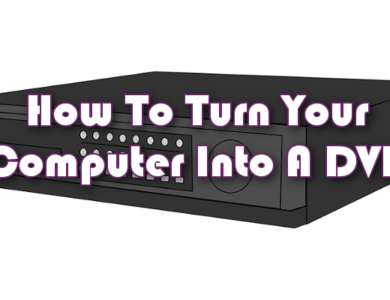قم بتثبيت ملفات APK لتطبيقات Android على نظام التشغيل Windows 11 باستخدام WSATools

دعونا نلقي نظرة على طريقة سهلة لتثبيت تطبيقات Android عبر ملفات APK في نظام التشغيل Windows 11 باستخدام أداة WSATools.
تم التحديث: 11.11.2021. أداة WSATools متاحة مرة أخرى في متجر Microsoft.
تم التحديث: 09.11.2021. تمت إزالة أداة WSATools بواسطة Microsoft من متجر تطبيقات Microsoft Store. يمكنك أيضًا اتباع الإرشادات لتشغيل تطبيقات Android باستخدام Android Debugging Bridge (ADB) أو تنزيل عميل Google Play Store بديل يسمى Aurora Store.
تعمل أداة WSATools على تسهيل تثبيت تطبيقات Android التابعة لجهات خارجية والتي لم يتم تحميلها بشكل جانبي في متجر Amazone Store لنظام التشغيل Windows 11 باستخدام ملفات APK. تم تطوير تطبيق WSATools بواسطة مطور مستقل سيموني فرانكو, الغرض من التطبيق هو تبسيط عملية تثبيت تطبيقات Android دون الحاجة إلى أوامر معقدة أو تطبيقات إضافية مثل أدوات ADB.
على الرغم من أن تطبيق WSATools يختصر عملية تثبيت تطبيقات Android التابعة لجهات خارجية ببضع نقرات، إلا أنك لا تزال بحاجة إلى تثبيت نظام Windows الفرعي وتكوينه لمنصة Android.
ستتعلم في هذا البرنامج التعليمي كيفية استخدام أداة WSATools لتثبيت تطبيقات Android غير المصبوغة بسرعة على نظام التشغيل Windows 11.
قم بتثبيت تطبيقات Android في نظام التشغيل Windows 11 عبر ملفات APK باستخدام WSATools
لاستخدام WSATools لتثبيت تطبيقات المشاركة فقط، هناك العديد من خطوات التكوين المسبق. أولاً، تحتاج إلى تثبيت نظام Windows الفرعي لنظام Android إذا لم يكن مثبتًا بالفعل. ستحتاج بعد ذلك إلى تثبيت WSATools، وتمكين وضع المطور في WSA، وبعد ذلك يمكنك استخدام WSATools لتثبيت تطبيق Android.
الخطوة 1. قم بتمكين النظام الأساسي للجهاز الظاهري
أولاً، يجب تمكين المحاكاة الافتراضية على الجهاز في إعدادات BIOS/UEFI. إذا تم تمكين المحاكاة الافتراضية، انتقل إلى الخطوة التالية، وهي تمكين النظام الأساسي للجهاز الظاهري.
لتمكين النظام الأساسي للجهاز الظاهري في نظام التشغيل Windows 11، اتبع الخطوات التالية:
- افتح قائمة ابدأ وابحث عن “تشغل أو إيقاف ميزات ويندوز.” افتح التطبيق الذي يظهر.
- تمكين “منصة الآلة الافتراضية” الخيار وانقر على زر موافق .
- قم بإعادة تشغيل جهاز الحاسوب الخاص بك.
الخطوة 2. قم بتثبيت نظام Windows الفرعي لنظام Android
قد تعتقد أن تثبيت نظام Windows الفرعي لنظام Android أمر معقد، لكنه ليس كذلك. التثبيت بسيط قدر الإمكان ويتلخص في خطوتين، تنزيل الملف بالملحق .msixbundle بأكبر حجم وتثبيته باستخدام أمر واحد من Windows Terminal (المسؤول).
تعليمات سريعة لتثبيت نظام Windows الفرعي لنظام Android
- افتح الرابط: منشئ الارتباط من متجر Microsoft
- في الموقع المفتوح أدخل الرابط:
https://www.microsoft.com/en-us/p/windows-subsystem-for-android/9p3395vx91nr
- في نموذج الموقع الذي تم إدراج الرابط فيه، حدد الإضافات التالية: عنوان URL (رابط)، بطيء، وانقر على الزر بعلامة.

- من القائمة نقوم بتنزيل (بالنقر على اسم الملف) ملفًا بامتداد .msixbundle وحجمه أكثر من 1 جيجابايت. قد يختلف إصدار الملف عن المثال الموضح في لقطة الشاشة.
- افتح Windows Terminal كمسؤول (انقر بزر الماوس الأيمن على القائمة “ابدأ”، وحدد تطبيق Windows Terminal (المسؤول) من القائمة).
- في المحطة الطرفية، قم بتنفيذ الأمر التالي:
Add-AppxPackage -Path "complete_path-msixbundle" [see screenshot below for referrence].
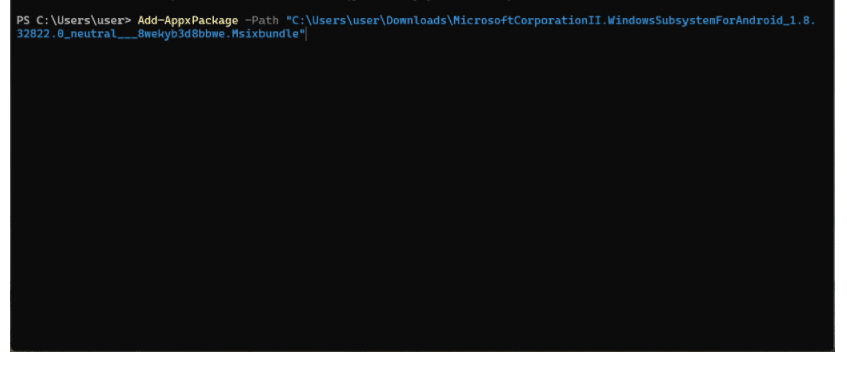
ملحوظة: هناك عدة طرق لتثبيت ملف msixbundle، بما في ذلك عدة طرق لتثبيته من خلال Terminal. إحدى الطرق: في المحطة الطرفية، أدخل الأمر Add-AppxPackage -Path، وافتح المجلد الذي تم حفظ ملف .msixbundle فيه، وانقر عليه بزر الماوس الأيمن – حدد نسخ كمسار. ثم في المحطة الطرفية، الصق المسار المنسوخ واضغط على الزر Enter لتنفيذ أمر التثبيت.
- إعدادات نظام Windows الفرعي لتطبيق Android يظهر على قائمة البدأ.
الخطوة 3. تثبيت أداة WSATools
لتثبيت أداة WSATools على نظام التشغيل Windows 11، اتبع الخطوات التالية:
- افتح ال WSATools الصفحة وانقر على زر الحصول
- في تطبيق Microsoft Store الذي يفتح، انقر فوق يحصل زر.
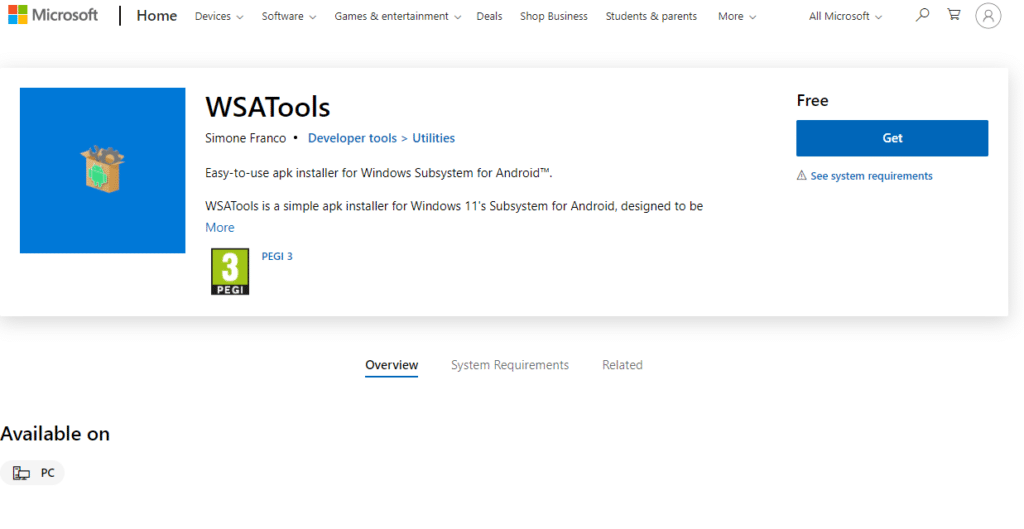
- تتوفر أداة WSATools في قائمة التطبيقات في قائمة ابدأ.
بمجرد إكمال هذه الخطوات، سيتم تثبيت الأداة وستسمح لك بتثبيت أي تطبيقات Android غير منشورة تقريبًا على جهاز يعمل بنظام Windows 11.
الخطوة 4. قم بتثبيت تطبيقات Android الخارجية المثبتة على نظام التشغيل Windows 11
لتثبيت تطبيقات Android، اتبع الخطوات التالية:
- يفتح تطبيق إعدادات نظام Windows الفرعي لنظام Android وقم بتشغيل وضع المطور.

هناك، انقر فوق إدارة إعدادات المطور خيار لتمكين WSA.
- افتح تطبيق WSATools من قائمة “ابدأ” لتثبيت تطبيقات Android.
- انقر على حدد ملف APK زر.
- في النافذة التالية، انقر فوق الزر “تثبيت” لتثبيت أدوات ADB (Android Debug Bridge). حدد المجلد الذي سيتم تثبيت أدوات ADB فيه، مثل المجلد الجذر لمحرك الأقراص C.
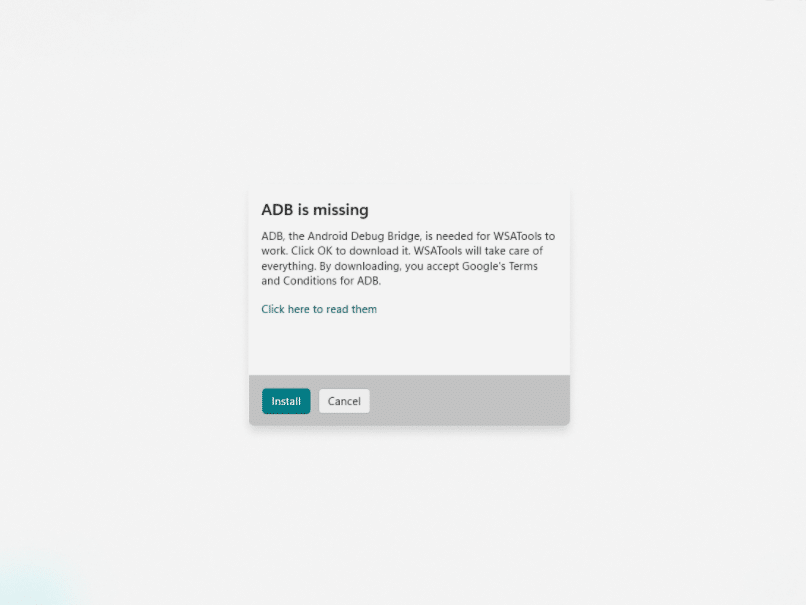
حدد ملف APK لتثبيت التطبيق المطلوب وانقر فوق ثَبَّتَ زر.

ملحوظة: قم بتنزيل ملف APK الخاص بالتطبيق أو اللعبة المطلوبة من مصدر موثوق.
- تتوفر المشاريع التي يدعمها المجتمع في منتديات الطرف الثالث (XDA، 4المساعد الشخصي الرقمي، إلخ.).
- غالبًا ما يتم العثور على ملفات APK للتطبيقات مفتوحة المصدر في مستودعات GitHub أو على مواقع الطرف الثالث مثل F-الروبوت.
- وأخيرًا، هناك موارد تابعة لجهات خارجية تتضمن ملفات APK، مثل المرآة APK و تحميل
- التطبيق متاح من قائمة ابدأ. يمكنك أيضًا إلغاء تثبيت تطبيق Android المثبت من قائمة “ابدأ”.
على سبيل المثال، تم تثبيت تطبيق PCRadio. كانت لوحة التحكم بالموسيقى الأصلية متاحة للتطبيق.
في حالة توقف التثبيت، أغلق تطبيق WSATools وحاول التثبيت مرة أخرى.
نظرًا لأن نظام Windows الفرعي لنظام Android يأتي بدون خدمات متجر Google Play، فهذا يعني أنك لن تتمكن من تثبيت جميع التطبيقات، ولكن فقط التطبيقات التي لا تتطلب خدمات متجر Google Play.